Jika Anda adalah pengguna Android dan lebih suka memiliki akses root atau bootloader yang tidak terkunci maka Anda harus tahu tentangDan. Ini adalah metode yang paling berguna untuk mem -flash file gambar atau membuka kunci bootloader pada perangkat Android dengan jumlah upaya minimum. Sedangkan pengguna tingkat lanjut dapat mem -boot perangkat mereka ke fastboot atau mode pemulihan dengan sangat mudah. Di sini kami telah berbagi langkah tentang cara memperbaiki gagal (Remote: Periksa konsol perangkat).
Meskipun memiliki begitu banyak manfaat dan kegunaan, banyak pengguna juga dapat menemukan banyak masalah atau kesalahan saat menggunakan ADB dan Fastboot. Meskipun ada banyak kesalahan umum yang dapat ditemukan, periksa kesalahan konsol perangkat menjadi salah satu topik tren hari ini di antara komunitas Android. Setelah pengguna menemukan masalah ini, prompt perintah atau jendela PowerShell tidak dapat mendeteksi perangkat Anda yang terhubung.
Oleh karena itu, bahkan setelah menempelkan handset Anda dengan benar, Anda mungkin mendapatkan pemberitahuan kesalahan spesifik yang gagal saat menjalankan atau mem -flash apa pun. Sekarang, tanpa membuang waktu lagi, mari kita melompat ke dalamnya.
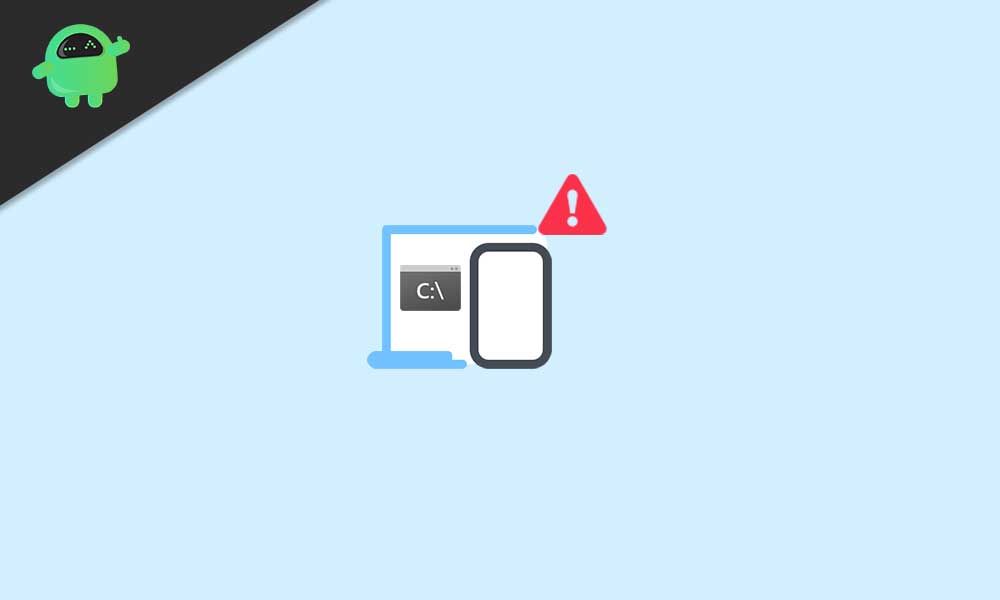
Apa yang Gagal Remote: Periksa Kesalahan Konsol Perangkat
Agar sangat tepat, ini adalah salah satu jenis kesalahan partisi penyimpanan yang tidak membiarkan perintah prompt atau Windows PowerShell mengenali perangkat Anda dengan mudah. Dalam skenario itu,tidak akan berhasil dieksekusi. Oleh karena itu, tidak ada yang bisa berhasil dengan menggunakan metode ADB dan fastboot.
Langkah -langkah untuk Memperbaiki Gagal (Remote: Periksa Konsol Perangkat)
Meskipun ada metode khusus untuk memperbaiki kesalahan ini, di sini kami telah berbagi dua metode yang mungkin untuk memperbaiki masalah seperti itu.
Penafian:GetDroidTips tidak akan bertanggung jawab atas segala jenis kerusakan atau kesalahan yang mungkin terjadi pada perangkat Anda atau datanya dengan mengikuti panduan ini. Jadi, lakukan dengan risiko sendiri.
Juga baca:
Langkah 1: Unduh alat ADB dan FastBoot terbaru
Jadi, jika Anda sekarang dalam posisi untuk membuka perangkat Anda maka Anda mungkin pernah mendengar tentang file rescue.zip. Bukan? File rescue.zip mencakup beberapa file seperti pengunduh XFSTK, driver, konfigurasi xfstk, dll.
- Klik kanan pada alat ADB dan FastBoot di PC Anda.
- Pilih Buka Lokasi File> Tekan dan tahan tombol Shift + Klik kanan pada mouse untuk mendapatkan opsi tambahan.
- Di sini klik pada jendela perintah terbuka di sini> Setelah jendela prompt perintah terbuka, pastikan untuk melakukan tugas -tugas berikut.
- Sekarang, ketik baris perintah berikut dan tekan Enter untuk menjalankannya: [here boot.img adalah nama file gambar. Jika Anda mengganti nama namanya, ganti boot.img]
fastboot flash boot boot.img
- Ini mungkin memakan waktu beberapa detik dan Anda akan menerima kesalahan yang gagal (remote: flash_cmds!)
Langkah 2: Pasang Penyelamatan Zip dan ikuti ini
- Kami berasumsi bahwa Anda sudah mengunduh file rescue.zip di PC Anda.
- Cukup ekstrak file zip ke folder lain dan salin ke folder ADB dan fastboot.
- Buka folder yang diekstraksi yang baru saja Anda salin.
- Seret dan letakkan file partisi.tbl ke folder ADB dan FastBoot.
- Sekarang, buka file Partition Commands.txt> Buka folder cadangan baru.
- Pastikan untuk menggunakan file IFWI.ZIP yang berisi firmware berdasarkan versi Android 5.0 Lollipop.
- Cukup unduhIfwi.zipdari tautan ini dan ekstrak.
- Buka folder IFWI yang diekstraksi> Selanjutnya, salin file IFWI Bin model perangkat Anda dari daftar dan tempel ke folder ADB dan Fastboot.
- Sekarang, buka file partisi commands.txt> Salin semua baris perintah yang disebutkan bersama -sama.
- Tempel perintah -perintah itu di dalam jendela prompt perintah dan tekan enter untuk menjalankannya.
- Tunggu prosesnya selesai karena mungkin memakan waktu. Harap bersabar.
- Setelah proses berhasil selesai, Anda akan dapat melihatnya di jendela Command Prompt.
- Sekarang, coba periksa apakahmampu menulis file img atau tidak.
- Jadi, ketik baris perintah berikut dan tekan Enter untuk memeriksanya:
fastboot flash boot boot.img
- Tunggu sampai selesai dan voila! Anda tidak boleh menerima pesan kesalahan tertentu lagi.
- Anda harus mem -flash file sistem (.img) di perangkat Anda dan membuka kunci bootloader. [Android Lollipop Bootloader Unlocker]
- Jadi, buka file Hard Un Break Methods.txt> Salin semua baris perintah dan tempel ke jendela Command Prompt.
- Sekali lagi tunggu beberapa waktu untuk menyelesaikan proses penulisan.
- Sekarang, langkah terakhir adalah membuka kunci bootloader. Buka folder firmware versi Android Lollipop.
- Klik dua kali pada file unlock_one_click_v2.bat untuk mulai membuka kunci bootloader.
- Setelah selesai, jendela prompt perintah akan meminta Anda untuk 'menekan tombol apa pun untuk melanjutkan.
- Jadi, tekan tombol apa pun untuk memulai ulang perangkat Anda di sistem.
Perintah Platform Tools:-
Asus ze550ml
fastboot oem erase_osip_header fastboot oem erase_token fastboot oem start_partitioning fastboot flash /tmp/partition.tbl partition.tbl fastboot oem partition /tmp/partition.tbl fastboot erase system fastboot erase cache fastboot erase data fastboot erase APD fastboot erase ADF fastboot oem wipe splashscreen fastboot oem stop_partitioning fastboot flash splashscreen splashscreen.img fastboot flash token bom-token_ann_a0-mofd_v1-ze550ml.bin fastboot flash dnx dnx_fwr_ann_a0-mofd_v1-ze550ml.bin fastboot flash ifwi ifwi_ann_a0-mofd_v1-ze550ml.bin fastboot flash fastboot droidboot.img fastboot flash recovery recovery.img
Asus ze551ml
fastboot oem erase_osip_header fastboot oem erase_token fastboot oem start_partitioning fastboot flash /tmp/partition.tbl partition.tbl fastboot oem partition /tmp/partition.tbl fastboot erase system fastboot erase cache fastboot erase data fastboot erase APD fastboot erase ADF fastboot oem wipe splashscreen fastboot oem stop_partitioning fastboot flash splashscreen splashscreen.img fastboot flash token bom-token_ann_a0-mofd_v1-ze551ml.bin fastboot flash dnx dnx_fwr_ann_a0-mofd_v1-ze551ml.bin fastboot flash ifwi ifwi_ann_a0-mofd_v1-ze551ml.bin fastboot flash fastboot droidboot.img fastboot flash recovery recovery.img
Perintah Flashing IMG Files:
fastboot flash splashscreen splashscreen.img fastboot flash fastboot droidboot.img fastboot flash boot boot.img fastboot flash recovery recovery.img fastboot flash system system.img
Itu saja, teman -teman. Kami berharap Anda menemukan panduan ini bermanfaat. Jangan ragu untuk bertanya dalam komentar di bawah ini.
Kredit:YouTuber Teknologi

